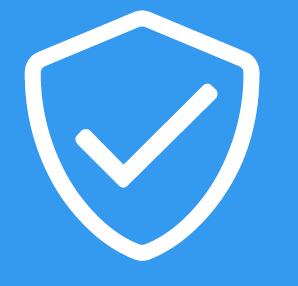MS 오피스 2021 VS MS 오피스 365 차이점
먼저 기존 버전이었던 MS 오피스 2021, 2019와 MS 오피스 365의 차이점을 알려드리겠습니다
Q. Office 2021(영구 버전)과 Microsoft 365(구독)의 차이점은 무엇인가요?
A. Office 2021은 한 번 구매하면 영구적으로 사용할 수 있고, 한 대의 컴퓨터에 Office 앱을 설치해 사용할 수 있습니다. Windows PC나 Mac에서 사용할 수 있으며, 일회성 구매이기 때문에 업그레이드 옵션은 제공되지 않습니다. 새로운 버전이 출시되면 업그레이드하려면 다시 구매해야 합니다.
반면, Microsoft 365는 구독 서비스로, 최신 기능과 협업 도구를 제공합니다. Word, PowerPoint, Excel과 같은 Office 앱을 비롯해, 실시간으로 파일을 공동 작업할 수 있는 클라우드 기능과 추가 온라인 저장소가 포함되어 있습니다. 구독자는 항상 최신 기능과 보안 업데이트를 받을 수 있으며, 기술 지원도 제공됩니다. 여러 대의 Windows PC, Mac, 태블릿, 휴대폰에서 사용할 수 있는 것도 큰 장점입니다.
Q. 금액은 어떤가요?
Microsoft Office 2021은 설치는 무료이지만 정품인증을 받기 위해서는 324,500원의 제품키를 구매해야 합니다.

Microsoft 365는 온라인상의 사용은 무료이지만 PC 버전으로 설치해 사용하려면 월 8,900원의 구독료를 내야합니다.

하지만 위의 MS 오피스를 무료 또는 저렴하게 인증하는 방법도 있으니 아래 포스팅들도 참고해보세요
▶ MS 오피스 365 저렴하게 구독하기 (월 8,900원 → 월 3,600원)
▶ MS 오피스 2021 저렴하게 구매하기 (정가 32만원 → 약 10만원)
MS 오피스 365 무료로 사용하기
그럼 지금부터 MS 오피스 365를 무료로 사용하는 방법을 알려드리겠습니다
먼저 아래의 MS 사이트에 접속합니다.
https://www.office.com/?omkt=ko-KR
아래 화면이 나타나면 [로그인]을 누릅니다.

계정을 입력하고 [다음]을 눌러 로그인을 진행해주세요
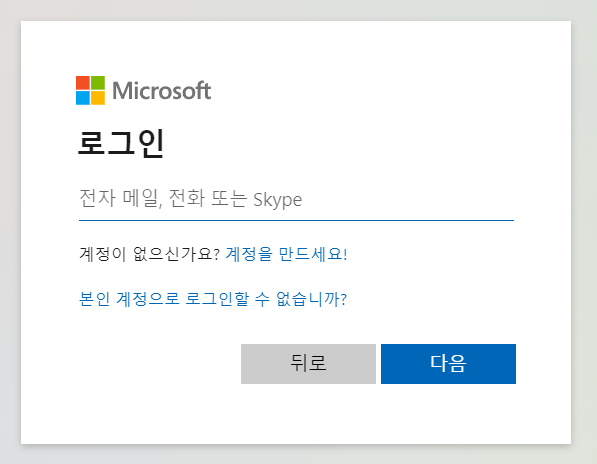

로그인 상태를 유지하는걸 추천드립니다.

아래 화면이 나타날텐데 좌측의 word, excel, powerpoint 등을 눌러 온라인상에서 무료로 사용하실수도 있습니다.
하지만 무료 버전은 5GB의 용량만 할당됩니다.



MS 오피스 365 PC 버전으로 사용하기
PC 버전으로 사용하고 싶다면 아까 홈 화면의 우측의 [앱 설치]를 누르고 [프리미엄으로 전환]을 누릅니다.


그러면 이렇게 월 요금제가 나오는데 구입을 해야 PC 버전으로도 사용할 수 있습니다.
물론 온라인 버전도 가능한데, [기본]은 온라인에서 100GB 용량까지 지원되며 [Personal] 버전은 1TB까지 지원됩니다.
뿐만 아니라 [Personal] 버전은 각종 편의 기능과 보안, 여러 디바이스를 더 지원하기 때문에 각자 상황에 맞게 선택하시면 되겠습니다.

만약 8,900원짜리 [Personal] 제품이 필요하다면 3,600원 정도로 구독하는 방법도 있으니 아래 포스팅을 참고해보세요.
▶ MS 오피스 365 저렴하게 구독하는 법 (월 8,900원 → 3,600원)
2,900원짜리 [기본] 제품을 선택했다면 [지금 구입]을 누르고 결제를 진행합니다.

결제가 끝났다면 아까 홈화면으로 돌아와 우측의 [앱설치]를 다시 누릅니다

그러면 아래와 같은 화면이 뜨는데 기본설정 그대로 [설치]를 누릅니다

다운로드가 진행되는데 조금 기다려주시고 실행해주세요

설치가 끝나면 [닫기]를 누릅니다
이제 윈도우 작업표시줄 좌측의 윈도우 버튼을 누르고 Microsoft 365를 검색해 실행해주세요

아까 웹페이지에서 봤던 화면과 비슷한데 이제는 excel, word, ppt 등을 PC에서 실행할 수 있습니다

EXCEL을 실행해보겠습니다

이런식으로 MS 오피스 2021처럼 PC에서 실행할 수 있게 되었습니다